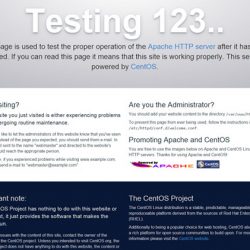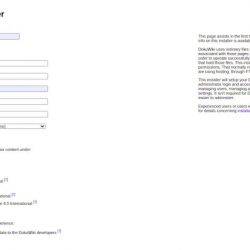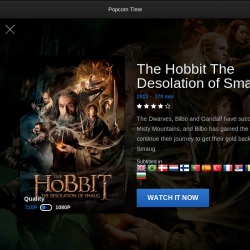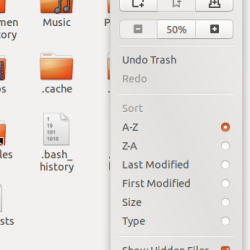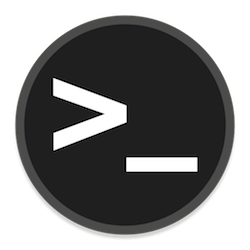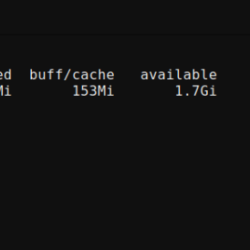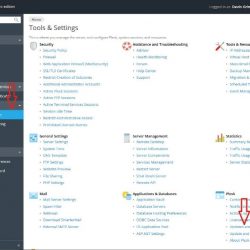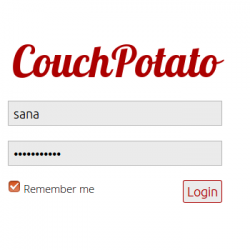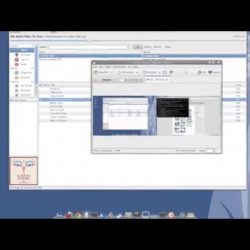介绍
在检查您的服务器安全性时,企业必须确保在构建网站的新部分时,我们不会在构建时让用户不安全或对其可见。 考虑到这一点,您可以通过多种方式在开发过程中“锁定”文件夹或域。 这将使用 IIS 和 Plesk 中内置的称为密码保护的安全功能来保护文件夹或整个站点。 在今天的文章中,我们将看到限制对站点或文件夹的访问是多么容易。
什么是IIS?
IIS 代表“Internet 信息服务”。 这是与 Windows 服务器软件包集成的默认 Web 服务器。 它有一个图形界面,用于管理 Microsoft Windows 服务器。
全球密码保护
IIS 已实现的众多功能之一称为 .Net 授权。 这些规则允许我们制定自定义规则集,以描述谁有权访问文件夹或网站。 添加这些自定义、允许或拒绝规则时,我们可以选择多个选项。 其中一些规则包括以下选项。
- 全部用户 – 此规则将拒绝任何尝试访问文件夹的用户访问该文件夹。 如果您想为所有人屏蔽内容,请确保此规则位于所有其他规则列表的顶部。
- 所有匿名用户 – 此规则将阻止对所有未通过身份验证的用户的访问。 换句话说,任何试图访问文件夹或站点的用户都必须获得特定的访问权限。 任何需要访问的用户都必须添加到用户和组部分,否则他们将被阻止。
- 指定的角色或用户组 – 此规则将阻止所有未设置基本或自定义用户帐户和密码的用户的访问。
如果您想阻止对所有人的访问,我们可以按照此处注明的说明进行操作。
- 首先,从 Windows 开始按钮打开 IIS 管理器。
- 接下来,从左侧菜单中选择要编辑的站点,
- 然后,打开“.Net 授权”规则并单击“添加规则”并选择您要添加的规则类型。 现在,我们应该指定它将应用到的用户。
您可以根据自己的情况添加任意数量的自定义规则。
自定义文件夹保护
另一种用于身份验证和保护的机制称为“身份验证”。 在该区域,我们有多个可供修改的选项。 下面将详细描述这些选择。

- Active Directory 客户端证书身份验证
- 匿名认证
- ASP。 网络模拟
- 基本认证
- 摘要认证
- 表单认证
- Windows 身份验证
Active Directory 客户端证书身份验证 – 这是一种身份验证形式,要求 IIS 7 服务器是 Active Directory 域的成员以及存储在 Active Directory 中的用户帐户。
匿名认证 – 这是一项可以访问您网站公共区域的功能。 如果启用 FTP,默认情况下它将允许用户访问站点的内容。
ASP。 网络模拟 – 这是一项允许特定用户执行代码的安全功能。 此功能用于没有凭据的匿名用户,但我们希望允许他们访问。
基本认证 – 此选项为在服务器域上拥有帐户的用户提供访问权限。 为了访问面向公众的内容,应启用基本身份验证以允许用户在“本地用户和组”中设置密码。 这里需要注意的重要一点是,在访问内容时,密码是通过明文格式发送的,因此被认为是不安全的。
摘要认证 – 此选项类似于“基本身份验证”,但使用散列而不是纯文本以更安全的方式发送凭据。 这种方法提供了更高的安全性,并且还需要设置用户密码。
表单认证 – 此选项的工作原理是通过查看表单的身份验证票(它是表单的身份验证 cookie 的容器)对用户进行身份验证,这通常包含在用户的 cookie 集合中。 如果没有看到表单的身份验证票,则认为用户是匿名的。
Windows 身份验证 – 此选项用于更企业化的设置或环境,或者当网络中存在大量用户时。 此认证在客户端和 Windows IIS 服务器之间使用基于 Windows 的身份验证来验证尝试访问的用户是否必须拥有 Windows 帐户。
在我们看到的用于保护文件夹的所有选项中,我们发现最好使用基本身份验证或摘要式身份验证。 这两个选项都需要用户名和密码。 让我们回顾一下如何设置它。
首先,我们将首先打开服务器管理器仪表板。 然后,在右侧的“工具”下选择“计算机管理”。

当计算机管理器打开时,导航到“本地用户和组”部分。 单击“用户”,然后在右侧选择“更多操作 >> 新用户”。 在这里,我们可以为用户设置新的用户名和密码,完成后保存以提供访问权限。

现在我们已经设置了用户,我们可以对任何需要的文件夹启用保护。 要选择一个文件夹,让我们打开“IIS 管理器”并选择您要限制访问的站点或文件夹。
警告:如果您留在树上或“站点”文件夹上,请确保您已选择其下的网站或文件夹,访问其中的所有内容都将受到限制。

接下来,将打开身份验证类型部分。 禁用“匿名身份验证”并为站点或文件夹启用“基本”或“摘要”身份验证。 而已。 我们已允许访问该特定新用户。
如何在 Plesk 中使用密码保护站点
在这个环节。 我们将回顾如何使用 Plesk 保护 Windows 服务器上的文件夹和域。 Plesk 的保护功能将为您的站点和内容增加一层额外的安全保护,而且设置起来比仅使用 Windows IIS 服务管理器更容易。
什么是 Plesk?
Plesk 是一个用于服务器管理的托管平台。 它将允许您通过基于 Web 的界面管理您的网站、DNS 区域、插件、数据库、电子邮件帐户、经销商帐户等。
设置密码保护
- 打开 Plesk
- 导航 域 > 您要编辑的域名 > 受密码保护的目录.
- 单击“添加受保护目录”。
- 键入要限制的目录的路径,以及访问者可以看到的标题。
- 点击“确定”

将用户添加到受密码保护的目录
接下来,我们必须允许一个或多个用户访问受密码保护的目录。 要完成此操作,请使用以下说明。
- 导航到您的 域 > 您要编辑的域名 > 受密码保护的目录.
- 单击要添加用户的目录。
- 设置用户名和密码。
- 单击“确定”。

而已! 保护对您的域和文件夹的访问可以像一、二、三一样简单。 在 Liquid Web,我们重视您的安全,并提供多种选项来提高您的服务器保护级别。
结论
现在我们已经设置了我们的域和文件夹安全,我们可以在我们的网站上工作,而在我们完成之前,外部用户无法访问它。 您想添加额外的安全措施吗? 没有恐惧! 在 Liquid Web,我们了解您的顾虑,可以提供全面的保护以满足您的所有安全需求。 查看我们适用于 Windows 服务器的安全插件,并通过 Liquid Web 获得保护。
如果您对此信息有更多疑问,请致电 800.580.4985,或打开 聊天 或与我们联系,与我们知识渊博的 Windows 技术人员或经验丰富的托管顾问交谈,以了解您今天如何利用这些技术!